Notes
L’accès à cette page nécessite une autorisation. Vous pouvez essayer de vous connecter ou de modifier des répertoires.
L’accès à cette page nécessite une autorisation. Vous pouvez essayer de modifier des répertoires.
Vous pouvez encourager vos clients à laisser des commentaires en ajoutant un contrôle (tel qu’un bouton) à votre application de plateforme Windows universelle (UWP) qui lance le Hub de commentaires. Le Hub de commentaires est une application préinstallée qui fournit un emplacement unique pour recueillir des commentaires sur les applications Windows et installées. Tous les commentaires des clients envoyés pour votre application via le Hub de commentaires sont collectés et présentés dans le rapport commentaires dans l’Espace partenaires. Vous pouvez donc voir les problèmes, suggestions et demandes que vos clients ont soumis dans un rapport.
Pour lancer le Hub de commentaires à partir de votre application, utilisez une API fournie par le Kit de développement logiciel (SDK) microsoft Store Services. Nous vous recommandons d’utiliser cette API pour lancer le Hub de commentaires à partir d’un élément d’interface utilisateur de votre application qui suit nos instructions de conception.
Remarque
Le Hub de commentaires est disponible uniquement sur les appareils exécutant la version 10.0.14271 ou ultérieure du système d'exploitation Windows, basé sur les familles d’appareils de bureau et mobiles . Nous vous recommandons d’afficher un contrôle de commentaires dans votre application uniquement si le Hub de commentaires est disponible sur l’appareil de l’utilisateur. Le code de cette rubrique montre comment procéder.
Comment lancer le Hub de commentaires à partir de votre application
Pour lancer le Hub de commentaires à partir de votre application :
- Installer le Kit de développement logiciel (SDK) Microsoft Store Services.
- Ouvrez votre projet dans Visual Studio.
- Dans l’Explorateur de solutions, cliquez avec le bouton droit sur le nœud Références pour votre projet, puis cliquez sur Ajouter une référence.
- Dans le Gestionnaire de références, étendez Windows Universel, puis cliquez sur Extensions.
- Dans la liste des SDK, cochez la case en regard de Microsoft Engagement Framework, puis cliquez sur OK.
- Dans votre projet, ajoutez le contrôle que vous souhaitez afficher aux utilisateurs pour lancer le Hub de commentaires, tel qu’un bouton. Nous vous recommandons de configurer le contrôle comme suit :
Définissez la police du contenu affiché dans le contrôle sur Ressources Segoe MDL2.
Définissez le texte dans le contrôle sur le code de caractère Unicode hexadécimal E939. Il s’agit du code de caractère de l’icône de commentaires recommandée dans la police Segoe MDL2 Assets .
Définissez la visibilité du contrôle sur masquée.
Remarque
Nous vous recommandons de masquer votre contrôle de commentaires par défaut et de l’afficher dans votre code d’initialisation uniquement si le Hub de commentaires est disponible sur l’appareil de l’utilisateur. L’étape suivante montre comment procéder.
Le code suivant illustre la définition XAML d’un bouton configuré comme décrit ci-dessus.
<Button x:Name="feedbackButton" FontFamily="Segoe MDL2 Assets" Content="" HorizontalAlignment="Left" Margin="138,352,0,0" VerticalAlignment="Top" Visibility="Collapsed" Click="feedbackButton_Click"/>
Dans votre code d’initialisation pour la page d’application qui héberge votre contrôle de commentaires, utilisez la méthode Statique IsSupported de la classe StoreServicesFeedbackLauncher pour déterminer si le Hub de commentaires est disponible sur l’appareil de l’utilisateur. Le Hub de commentaires est disponible uniquement sur les appareils qui exécutent la version 10.0.14271 ou ultérieure d’un système d’exploitation Windows 10 basé sur les familles d’appareils mobiles et de bureau.
Si cette propriété retourne la valeur true, rendez le contrôle visible. Le code suivant montre comment procéder pour un bouton.
if (Microsoft.Services.Store.Engagement.StoreServicesFeedbackLauncher.IsSupported()) { this.feedbackButton.Visibility = Visibility.Visible; }Remarque
Bien que le Hub de commentaires ne soit actuellement pas pris en charge sur les appareils Xbox, la propriété IsSupported renvoie actuellement true sur les appareils Xbox exécutant la version 10.0.14271 ou une version ultérieure de Windows. Il s’agit d’un problème connu qui sera résolu dans une prochaine version du Kit de développement logiciel (SDK) microsoft Store Services.
Dans le gestionnaire d’événements qui s’exécute lorsque l’utilisateur clique sur le contrôle, obtenez un objet StoreServicesFeedbackLauncher et appelez la méthode LaunchAsync pour lancer l’application Feedback Hub. Il existe deux surcharges pour cette méthode : une sans paramètres, et une autre qui accepte un dictionnaire de paires clés et valeurs qui contiennent des métadonnées que vous souhaitez associer aux commentaires. L'exemple suivant montre comment lancer le Hub de commentaires dans le gestionnaire d'événements Click pour un Bouton.
private async void feedbackButton_Click(object sender, RoutedEventArgs e) { var launcher = Microsoft.Services.Store.Engagement.StoreServicesFeedbackLauncher.GetDefault(); await launcher.LaunchAsync(); }
Recommandations de conception pour votre interface utilisateur de commentaires
Pour lancer le Hub de commentaires, nous vous recommandons d’ajouter un élément d’interface utilisateur dans votre application (par exemple, un bouton) qui affiche l’icône de commentaires standard suivante à partir de la police Segoe MDL2 Assets avec le code de caractère E939.
![]()
Nous vous recommandons également d’utiliser une ou plusieurs des options de placement suivantes pour la liaison au hub de commentaires dans votre application.
Directement dans la barre d’application. Selon votre implémentation, vous pouvez utiliser l’icône uniquement ou ajouter du texte (comme indiqué ci-dessous).
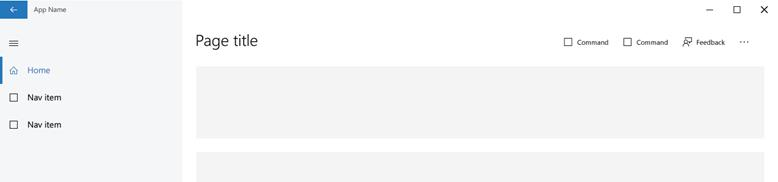
Dans les paramètres de votre application. Il s’agit d’un moyen plus subtil de fournir l’accès au Hub de commentaires. Dans l’exemple ci-dessous, le lien Commentaires s’affiche sous l’un des liens sous Application.
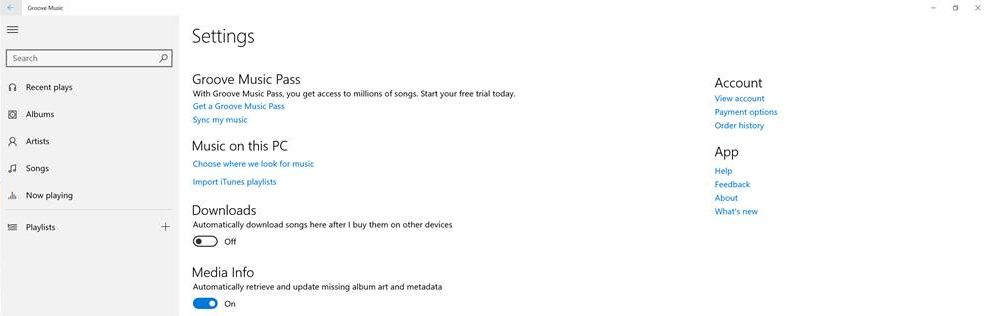
Dans un menu volant piloté par les événements. Cela est utile lorsque vous souhaitez interroger vos clients sur une question spécifique avant de lancer dans le Hub de commentaires Windows. Par exemple, une fois que votre application utilise une certaine fonctionnalité, vous pouvez inviter le client à poser une question spécifique sur sa satisfaction avec cette fonctionnalité. Si le client choisit de répondre, votre application lance le Hub de commentaires.